代码仓库:
https://gitee.com/DerekAndroid/miniProgramAgen/tree/master/pages/canvasTest
效果:
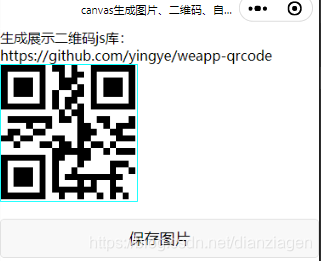
点击保存图片-
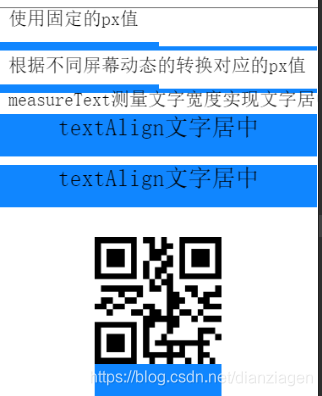
//步骤流程: 1.把二维码生成临时图片文件-2.canvas画文字+二维码图片-3.保存新的临时文件-4.保存到相册
canvas图片宽度根据设备进行适配
let unit = systemInfo.screenWidth / 375以375px基准进行宽度适配:切换iphone6和iphone6plus对面效果
iphone6:
iphone6plus:

canvas两种方式实现文字居中:
1.measureText测量文字宽度实现文字居中
/********文字居中方式1:measureText测量文字宽度实现文字居中 */
ctx.setFillStyle('#000')
var name = 'textAlign文字居中';
ctx.font = '28px serif'
var measureText = ctx.measureText(name);//测量文字宽度
console.warn('measureText', measureText)
//思路:(父类宽度-文字宽度)/2=文字居中
//在iphone6plus上,measureText.width= 238是实际的宽度,需要先转换成iPhone6的基准尺寸,然后再计算,然后再转换成iphone6plus是尺寸
ctx.fillText(name, (375 - measureText.width / unit) / 2 * unit, 150 * unit)2.textAlign文字居中
/********文字居中方式2:textAlign文字居中 */
ctx.setFillStyle('#000')
var name = 'textAlign文字居中';
ctx.font = '28px serif'
ctx.textAlign = "center";//基于中线文字左右两边居中
// ctx.setTextAlign('center');
ctx.fillText(name, 375 / 2 * unit, 210 * unit) //居中开始写文字
ctx.textAlign = "left"; //使用完后恢复左对齐wxml:
<view>
<view>生成展示二维码js库:https://github.com/yingye/weapp-qrcode</view>
<canvas class="imageTestMa show" canvas-id="canvas"></canvas>
</view>
<button bindtap="commitTamp">保存图片</button>
<!-- 1.把二维码生成临时图片文件-2.canvas画文字+二维码图片-3.保存新的临时文件-4.保存到相册 -->
<canvas class="canvas" canvas-id="myCanvas"></canvas>js:
// pages/authSetting/authSetting.js
import drawQrcode from './weapp.qrcode'
Page({
data: {
},
onLoad: function (options) {
this.showQrcode()
// this.canvasPromise()
},
onShow: function () {
// this.drawCanvas()
},
async commitTamp() {
wx.showLoading({
title: '保存中',
})
setTimeout(function () {
wx.hideLoading()
}, 2000)
let self = this;
//步骤流程: 1.把二维码生成临时图片文件-2.canvas画文字+二维码图片-3.保存新的临时文件-4.保存到相册
//1.把二维码生成临时图片文件
var codePath = await self.canvasPromise();
//2.canvas画文字+二维码图片-3.保存新的临时文件
var tempFilePath = await self.drawCanvas(codePath);
//4.保存到相册
// var tempFilePath = self.checkScopeAsync(tempFilePath);
var options = { scope: 'scope.writePhotosAlbum', content: '请前往设置页打开保存相册开关' }
var flag = await this.getSettingRecord(options)
if (flag) {
this.saveImageToPhotosAlbum(tempFilePath)
}
},
// 0.显示二维码
showQrcode() {
let systemInfo = wx.getSystemInfoSync();
console.warn('systemInfo', systemInfo, this.json)
let unit = systemInfo.windowWidth / 375;
var text = '312wqeqwe';
drawQrcode({
width: 160 * unit,
height: 160 * unit,
canvasId: 'canvas',
text: text,
correctLevel: 3,
callback(e) {
console.warn('callback')
}
})
},
//1.把二维码生成临时图片文件
canvasPromise() {
var self = this;
return new Promise((resolve, reject) => {
let systemInfo = wx.getSystemInfoSync();
let unit = systemInfo.windowWidth / 375;
wx.canvasToTempFilePath({
x: 0,
y: 0,
width: 160 * unit,
height: 160 * unit,
canvasId: 'canvas',
success(res) {
console.warn('canvas', res);
resolve(res.tempFilePath)
},
fail(res) {
console.warn('canvas=Fail', res);
},
})
})
},
//2.canvas画文字+二维码图片-3.保存新的临时文件
drawCanvas(codePath) {
let self = this;
var ctx = wx.createCanvasContext("myCanvas", self);
var systemInfo = wx.getSystemInfoSync();
//以375px基准进行宽度适配:切换iphone6和iphone6plus对面效果
let unit = systemInfo.screenWidth / 375
ctx.setFillStyle('#000')
var name = '使用固定的px值';
ctx.font = '22px serif'
ctx.fillText(name, 10 * unit, 20 * unit)
ctx.setFillStyle('#1086FF')
ctx.fillRect(0, 40, 188, 10);
ctx.fillRect(0, 45, 375, 5);
ctx.fillRect(0, 90, 188 * unit, 10);
ctx.fillRect(0, 95, 375 * unit, 5);
ctx.setFillStyle('#000')
var name = '根据不同屏幕动态的转换对应的px值';
ctx.font = '22px serif'
ctx.fillText(name, 10 * unit, 75 * unit)
ctx.setFillStyle('#1086FF')
ctx.fillRect(0, 125 * unit, 375 * unit, 50 * unit);
ctx.setFillStyle('#000')
var name = 'measureText测量文字宽度实现文字居中';
ctx.font = '22px serif'
ctx.fillText(name, 10 * unit, 115 * unit)
ctx.setFillStyle('#000')
var name = 'textAlign文字居中';
ctx.font = '28px serif'
var measureText = ctx.measureText(name);//测量文字宽度
console.warn('measureText', measureText)
//思路:(父类宽度-文字宽度)/2=文字居中
//在iphone6plus上,measureText.width= 238是实际的宽度,需要先转换成iPhone6的基准尺寸,然后再计算,然后再转换成iphone6plus是尺寸
ctx.fillText(name, (375 - measureText.width / unit) / 2 * unit, 150 * unit)
ctx.setFillStyle('#1086FF')
ctx.fillRect(0, 185 * unit, 375 * unit, 50 * unit);
ctx.setFillStyle('#000')
var name = 'textAlign文字居中';
ctx.font = '28px serif'
ctx.textAlign = "center";//基于中线文字左右两边居中
// ctx.setTextAlign('center');
ctx.fillText(name, 375 / 2 * unit, 210 * unit) //居中开始写文字
ctx.textAlign = "left"; //使用完后恢复左对齐
ctx.setFillStyle('#1086FF')
ctx.fillRect(112 * unit, 310 * unit, 150 * unit, 150 * unit);
//把生成好的临时二维码图片地址,画二维码
codePath && ctx.drawImage(codePath, 112 * unit, 270 * unit, 150 * unit, 150 * unit)
// ctx.fillRect(112*unit, 460*unit, 150*unit, 150*unit);
//设置固定的高度375*667,这是设计图纸的尺寸,防止生成的图片变形
let screenWidth = 375 * unit;
let screenHeight = 667 * unit;
//把画板内容绘制成图片,并回调 画板图片路径
return new Promise((resolve, reject) => {
ctx.draw(false, () => {
wx.canvasToTempFilePath({
x: 0,
y: 0,
width: screenWidth * unit,
height: screenHeight * unit,
destWidth: screenWidth * unit * 10, // 设置大一点清晰度会高
destHeight: screenHeight * unit * 10,
canvasId: 'myCanvas',
success(res) {
console.warn('canvasToTempFilePathRes', res);
resolve(res.tempFilePath)
},
fail(res) {
console.warn('canvasToTempFilePathResFail', res);
reject()
},
})
})
})
},
//申请获取保存到相册权限-同步函数方式
async checkScopeAsync(tempFilePath) {
var options = { scope: 'scope.writePhotosAlbum', content: '请前往设置页打开保存相册开关' }
var flag = await this.getSettingRecord(options)
console.warn('保存相册权限flag=', flag)
if (flag) {
this.saveImageToPhotosAlbum(tempFilePath)
}
},
//检查相册权限
getSettingRecord(options = { scope: 'scope.record', content: '请前往设置页打开麦克风' }) {
var self = this;
return new Promise((resolve, reject) => {
wx.getSetting({
success: (res) => {
let auth = res.authSetting[options.scope]
console.warn('scope.record=', auth, typeof auth)
if (auth === true) { // 用户已经同意授权
resolve(true)
}
else if (auth === undefined) {// 首次发起授权
wx.authorize({
scope: options.scope,
success() {
resolve(true)
},
fail(res) {
}
})
}
else if (auth === false) { // 非首次发起授权,用户拒绝过 => 弹出提示对话框
wx.showModal({
title: '授权提示',
content: options.content,
success: (tipRes) => {
if (tipRes.confirm) {
wx.openSetting({
success: (settingRes) => {
if (settingRes.authSetting[options.scope]) {
resolve(true)
}
console.warn('settingRes', settingRes)
},
})
}
}
})
}
},
})
})
},
//画板路径保存成功后,调用方法吧图片保存到用户相册
saveImageToPhotosAlbum(filePath) {
let self = this;
return new Promise((resolve, reject) => {
wx.saveImageToPhotosAlbum({
filePath: filePath,
success(res) {
wx.showToast({
title: '已保存',
icon: 'none',
duration: 2000,
})
resolve();
},
fail(res) {
console.warn('saveImageToPhotosAlbum-res', res);
//技巧2:加强展示时间
wx.showToast({
title: '保存失败' + res.errMsg,
icon: 'none',
duration: 2000,
})
reject();
},
complete(res) {
console.warn('complete-saveImageToPhotosAlbum-res', res);
}
})
})
},
})wxss:
/* pages/authSetting/authSetting.wxss */
.canvas{
width: 750rpx;
height: 1334rpx;
margin-top: 20rpx;
border: 1rpx solid #666;
}
.imageTestMa{
height: 320rpx;
width: 320rpx;
margin: 0rpx 0rpx 40rpx 0rpx;
border: 1px solid aqua;
}
参考:生成展示二维码js库:
https://github.com/yingye/weapp-qrcode
版权声明:本文为dianziagen原创文章,遵循 CC 4.0 BY-SA 版权协议,转载请附上原文出处链接和本声明。
